Como desativar o Face ID no iPhone 11, iPhone 11 Pro e iPhone 11 Pro Max
Miscelânea / / August 05, 2021
O Face ID é uma das inovações mais avançadas e preparadas para o futuro da Apple que ainda funciona muito bem e oferece um desempenho muito preciso quando se trata de desbloqueio de tela mais rápido. Nós todos sabemos isso maçã paga muito dinheiro em seu departamento de P&D para que os principais usuários do dispositivo possam se beneficiar ao máximo com ele. Mas se você não quiser usar o Face ID no seu iPhone, pode desligá-lo. Confira as etapas para Desativar ID Facial no iPhone 11, iPhone 11 Pro e iPhone 11 Pro Max.
Com a ajuda do Face ID, os usuários do iPhone podem desbloquear com segurança a tela e outros aplicativos ou pagamentos protegidos por autenticação. Após a remoção do Touch ID e trazendo o revolucionário Face ID para seu iPhone X, a Apple inventou algo que é rápido e prático também. Enquanto isso, o Face ID também continua a oferecer segurança a seus usuários no iPhone XR, XS, XS Max e em todas as novas séries do iPhone 11.
Visto que alguns modelos de iPad também possuem esse recurso. Às vezes, pode acontecer que os usuários não queiram usar o Face ID devido a alguns problemas de segurança ou por causa de seus filhos. Como qualquer pessoa pode escanear seu rosto (os olhos precisam ser abertos) e desbloquear o bloqueio de tela do iPhone ou acessar qualquer aplicativo. Portanto, alguns usuários podem preferir a senha para desbloquear seus iPhones de forma tradicional.
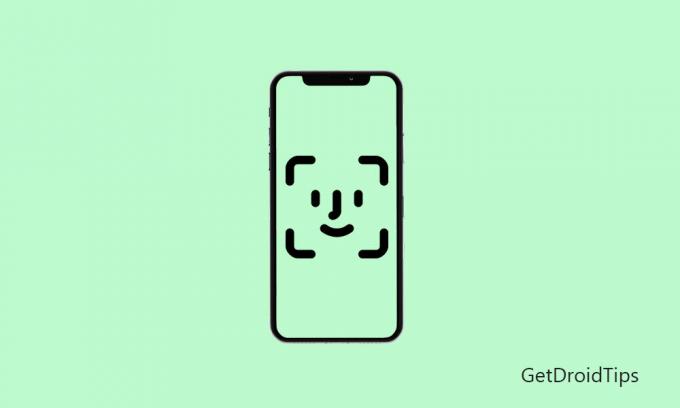
Como desativar o Face ID no iPhone 11, iPhone 11 Pro e iPhone 11 Pro Max
Para desligar ou desabilitar o sistema de ID Facial em seus dispositivos da série iPhone 11, você precisa seguir as etapas mencionadas abaixo.
- Vá para o Configurações menu no seu dispositivo.
- Toque no ID facial e senha.
- Insira o seu Senha.
- Desligue o botão de alternância “Requer atenção para identificação facial”.
- Toque no Está bem botão para confirmar.
- É isso aí.
Dica:
O recurso Face ID ainda será capaz de detectar seu rosto para autenticação. Portanto, mesmo que você o desligue, haverá um limite para os aspectos de visualização. Portanto, é melhor redefinir o ID do rosto.
Etapas para redefinir o Face ID no iPhone
Se você quiser alterar o ID de rosto registrado completamente ou excluir o ID de rosto do seu iPhone, verifique as etapas abaixo.
- Lançar o Configurações aplicativo no seu iPhone.
- Vou ao ID facial e senha > Entre no Senha > Toque em Redefinir ID facial.
- Você Terminou.
Esperamos que você tenha achado este artigo útil. Sinta-se à vontade para tirar suas dúvidas nos comentários abaixo.
Subodh adora escrever conteúdo, seja ele relacionado à tecnologia ou outro. Depois de escrever no blog de tecnologia por um ano, ele se apaixonou por isso. Ele adora jogar e ouvir música. Além de blogar, ele é viciante em versões de jogos para PC e vazamentos de smartphones.

![Como instalar o Stock ROM no Doogee Y9 Plus [arquivo flash de firmware]](/f/fa52816c574aba50fc783979a7145cae.jpg?width=288&height=384)

